Cara Menambahkan Admin ke Grup Facebook
Yang Perlu Diketahui
- Dari grup Anda, buka Anggota > klik ikon menu tiga titik di sebelah nama > Membuat admin > Kirim undangan.
- Prosesnya hampir sama untuk menunjuk seseorang sebagai moderator tetapi memilih Jadikan Moderator sebagai gantinya.
- Untuk membatalkan, buka Anggota > Admin & Moderator yang Diundang > klik ikon menu tiga titik di sebelah nama > Batalkan Undang.
Artikel ini menjelaskan cara menjadikan seseorang sebagai admin di grup Facebook, cara menjadikan seseorang sebagai moderator, dan perbedaan antara kedua peran tersebut.
Cara Membuat Seseorang Menjadi Admin di Halaman Facebook
Seorang admin memiliki kekuatan paling besar dalam sebuah grup. Di antara tanggung jawab lainnya, mereka dapat menambah dan menghapus admin dan moderator serta menyetujui atau menolak permintaan keanggotaan.
Halaman yang menjadi anggota grup Anda tidak dapat menjadi admin.
-
Klik Grup di menu sebelah kiri. Jika Anda tidak melihat Grup, klik Lihat Selengkapnya.

-
Pilih grup Anda.
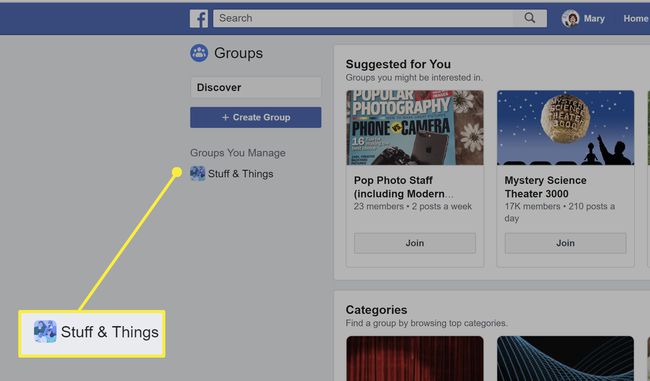
-
Klik Anggota dari menu di sebelah kiri.
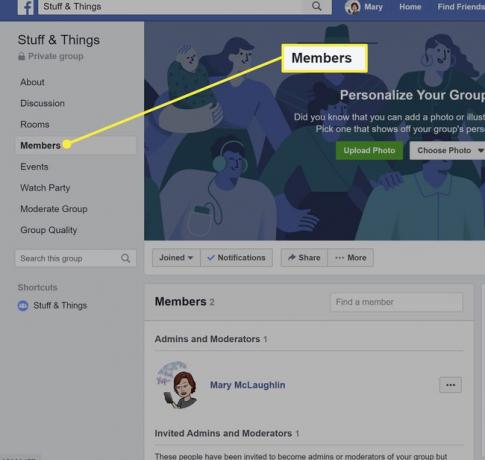
-
Klik ikon menu tiga titik di sebelah orang yang ingin Anda jadikan admin.
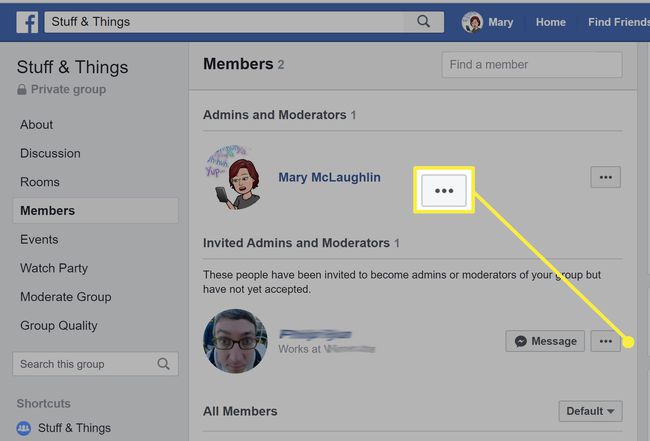
-
Pilih Membuat admin.
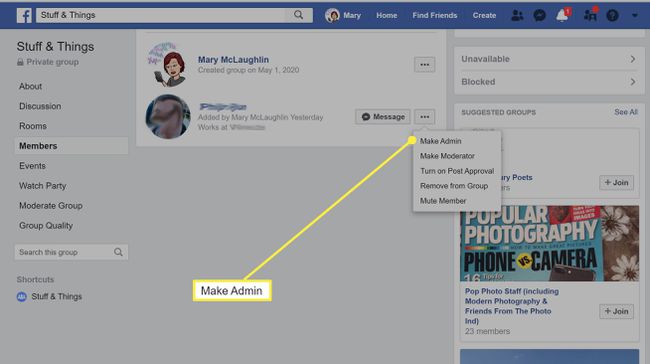
-
Klik Kirim undangan.
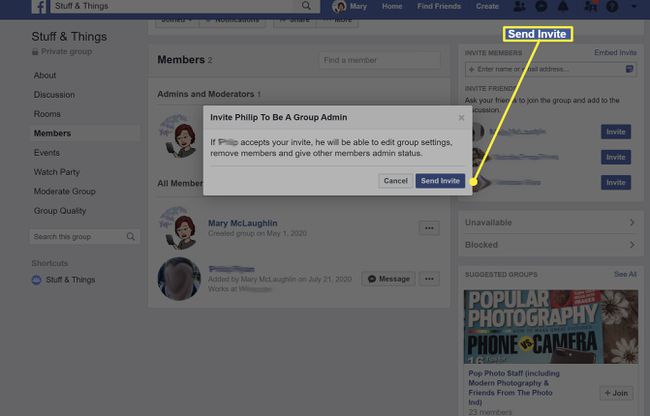
Orang itu akan menerima pemberitahuan; Anda akan mendapatkan peringatan ketika mereka merespons atau daftar admin Anda akan diperbarui.
-
Untuk membatalkan undangan, buka Anggota > Admin & Moderator yang Diundang, klik ikon menu tiga titik di sebelah nama, dan pilih Batalkan Undangan Admin.

-
Untuk menghapus seseorang sebagai admin, pilih Hapus sebagai Admin dari menu tiga titik di sebelah nama mereka.

Cara Membuat Seseorang Menjadi Moderator di Halaman Facebook
Moderator dapat melakukan hampir semua hal yang dilakukan admin; pengecualian utamanya adalah mereka tidak dapat menjadikan anggota sebagai admin atau moderator.
-
Klik Grup di menu sebelah kiri. Jika Anda tidak melihat Grup, klik Lihat Selengkapnya.

-
Pilih grup Anda.
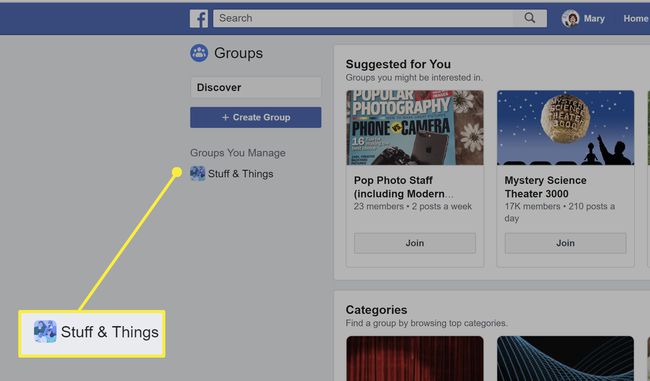
-
Klik Anggota dari menu.
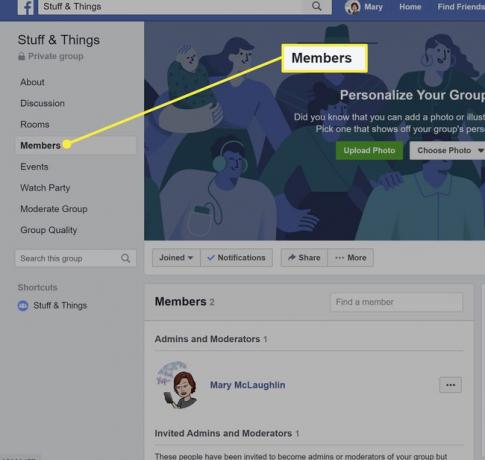
-
Klik ikon menu tiga titik di sebelah orang yang ingin Anda jadikan moderator.
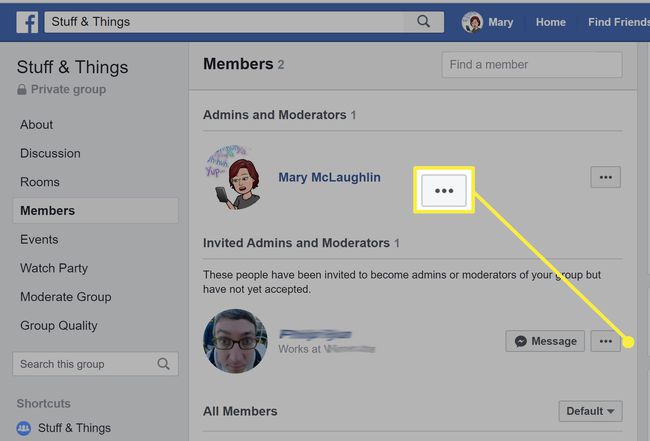
-
Pilih Jadikan Moderator.

-
Klik Kirim undangan. Orang itu akan menerima pemberitahuan; jika mereka menerima, daftar moderator akan diperbarui di halaman grup.
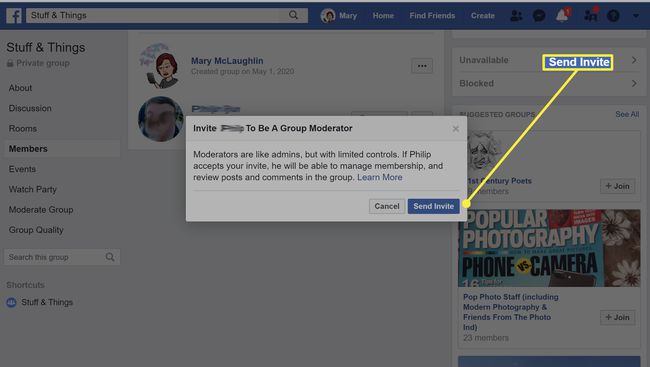
-
Untuk membatalkan undangan, buka Anggota > Admin & Moderator yang Diundang, klik ikon menu tiga titik di sebelah nama, dan pilih Batalkan Undangan Moderator.
Untuk menghapus seseorang sebagai moderator, pilih Hapus sebagai Moderator dari menu tiga titik di sebelah nama mereka.
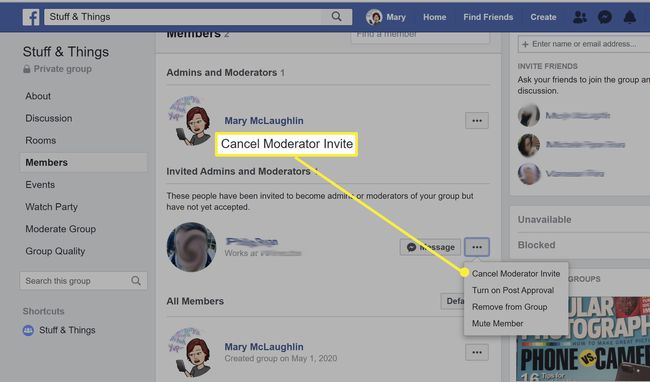
Admin Facebook vs. moderator
Grup dapat memiliki beberapa admin serta moderator, yang dapat melakukan hampir semua hal yang dapat dilakukan oleh admin. Secara default, pembuat grup adalah admin; mereka dapat mengundurkan diri hanya jika mereka menyebutkan seseorang di tempat mereka.
Hanya admin yang dapat:
- Undang anggota lain untuk menjadi admin atau moderator
- Hapus admin dan moderator
- Kelola pengaturan grup, termasuk mengubah foto sampul, mengganti nama grup, dan mengubah pengaturan privasi.
- Undang seseorang untuk menjadi Ahli Grup.
Admin dan moderator dapat:
- Menyetujui atau menolak permintaan anggota baru
- Menyetujui atau menolak postingan baru di grup
- Hapus postingan dan komentar
- Hapus dan blokir orang dari grup.
- Sematkan atau lepas pin postingan atau pengumuman
Pakar Grup
Admin Grup Facebook juga memiliki kemampuan untuk mengundang anggota grup menjadi Pakar Grup. Setelah admin mengidentifikasi seseorang sebagai sangat berpengetahuan, admin dapat mengeluarkan undangan kepada orang yang meminta agar mereka menjadi Pakar Grup.
Saat Pakar Grup menerima undangan, mereka akan memiliki lencana Pakar Grup di samping nama mereka untuk mengidentifikasi pos mereka sebagai sangat informatif. Admin dan Pakar Grup dapat berkolaborasi dalam sesi tanya jawab, menjawab pertanyaan, menawarkan informasi penting, dan banyak lagi.
